Jak korzystać z usługi proxy
Włącz usługę proxy w iTop VPN
Aby korzystać z funkcji usługi proxy iTop VPN, należy włączyć usługę proxy w iTop VPN za pomocą opcji Narzędzia > Ochrona prywatności > Usługa proxy. Po jej włączeniu, zieloną czcionką zostanie wyświetlony adres serwera proxy i numer portu, który będzie używany na urządzeniu, na którym chcesz później korzystać z usługi proxy.

Teraz zapoznaj się z instrukcją krok po kroku, jak skonfigurować ustawienia proxy na różnych urządzeniach.
Dla Windows:
1. Wybierz przycisk Start, a następnie wybierz kolejno opcje Ustawienia > Sieć i Internet > Proxy.
2. W sekcji Ręczna konfiguracja serwera proxy włącz opcję Użyj serwera proxy.
3. W polach Adres i Port wprowadź adres serwera proxy i numer portu wyświetlany w iTop VPN > wybierz Zapisz.
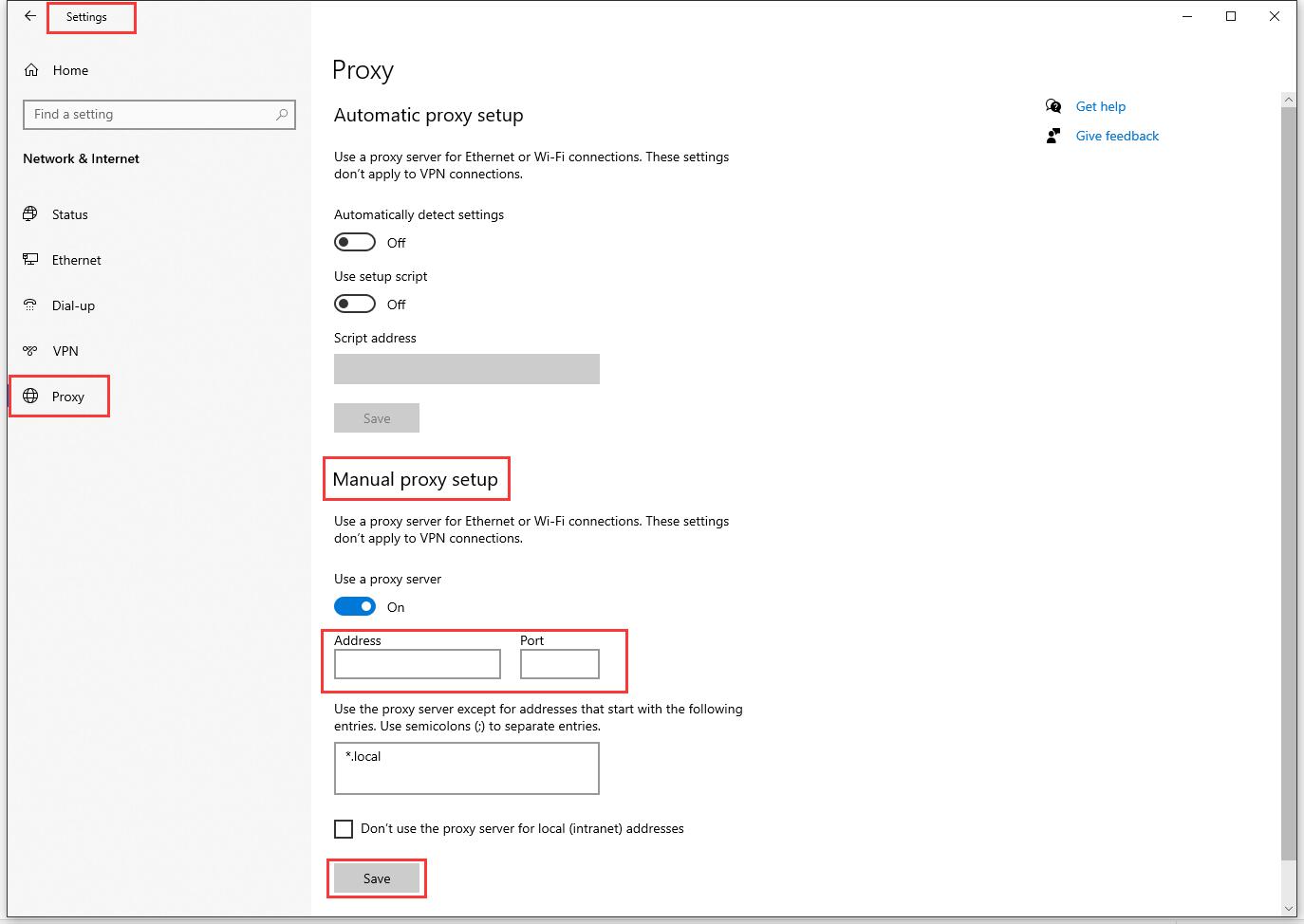
Dla iOS:
1. Otwórz Ustawienia urządzenia iOS > wybierz WLAN > wybierz sieć Wi-Fi.
2. Przewiń w dół do dolnej opcji HTTP Proxy i stuknij Konfiguruj proxy > wybierz Ręcznie > wprowadź adres serwera proxy i numer portu wyświetlany w iTop VPN > stuknij Zapisz.
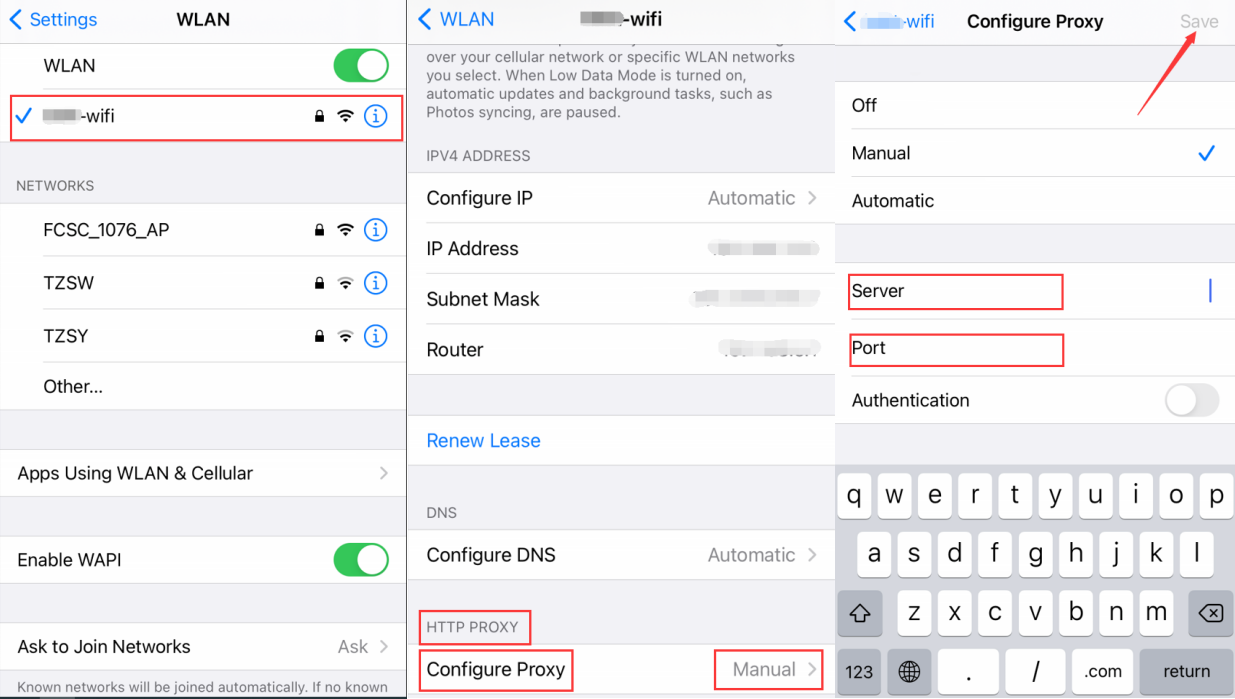
Dla Android:
1. Otwórz Ustawienia urządzenia z systemem Android > wybierz Sieć i Internet > dotknij i przytrzymaj sieć Wi-Fi > wybierz Modyfikuj sieć > wybierz Opcje zaawansowane.
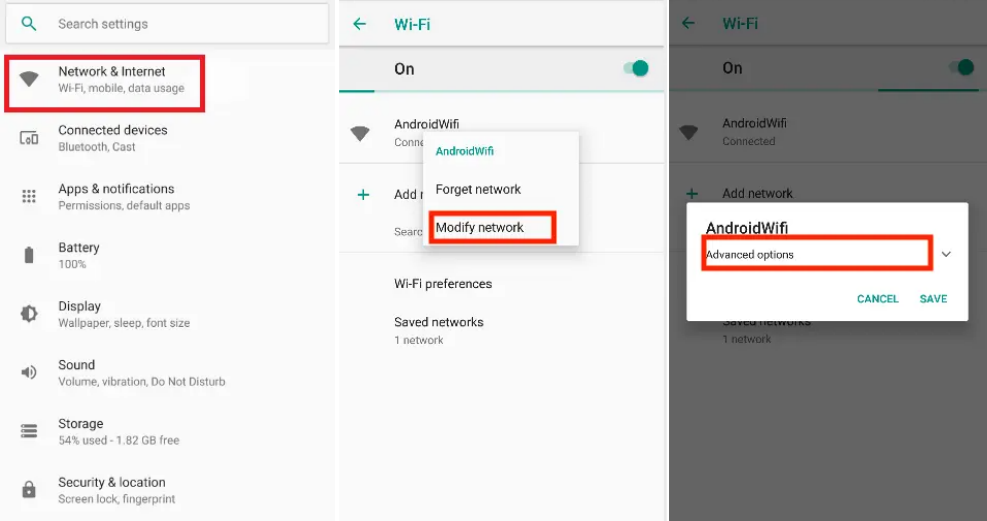
2. Stuknij Ręcznie > wprowadź adres serwera proxy i numer portu wyświetlany w iTop VPN > stuknij ZAPISZ.
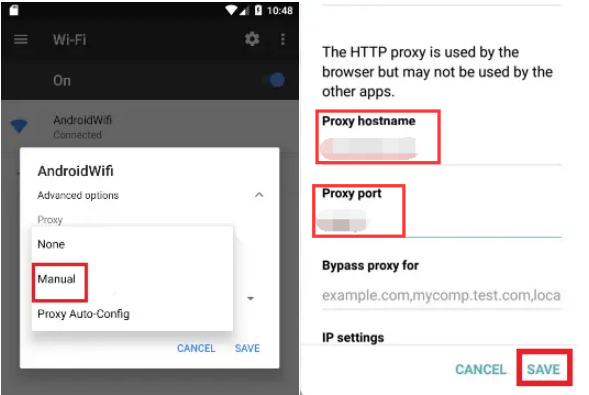
Dla Linux:
1. Otwórz Ustawienia na swoim urządzeniu > kliknij lewą kartę Sieć > znajdź Network Proxy > kliknij ikonę koła zębatego.

2. Pojawi się okno Network Proxy > wybierz Manual > w polu HTTP Proxy wprowadź adres serwera proxy i numer portu wyświetlany w iTop VPN > zamknij okno, a ustawienia zostaną automatycznie zapisane.

Dla Play Station:
1. Otwórz Ustawienia PlayStation > Sieć > Połącz z Internetem > wybierz Użyj Wi-Fi (bezprzewodowe) lub Użyj kabla LAN (przewodowe).
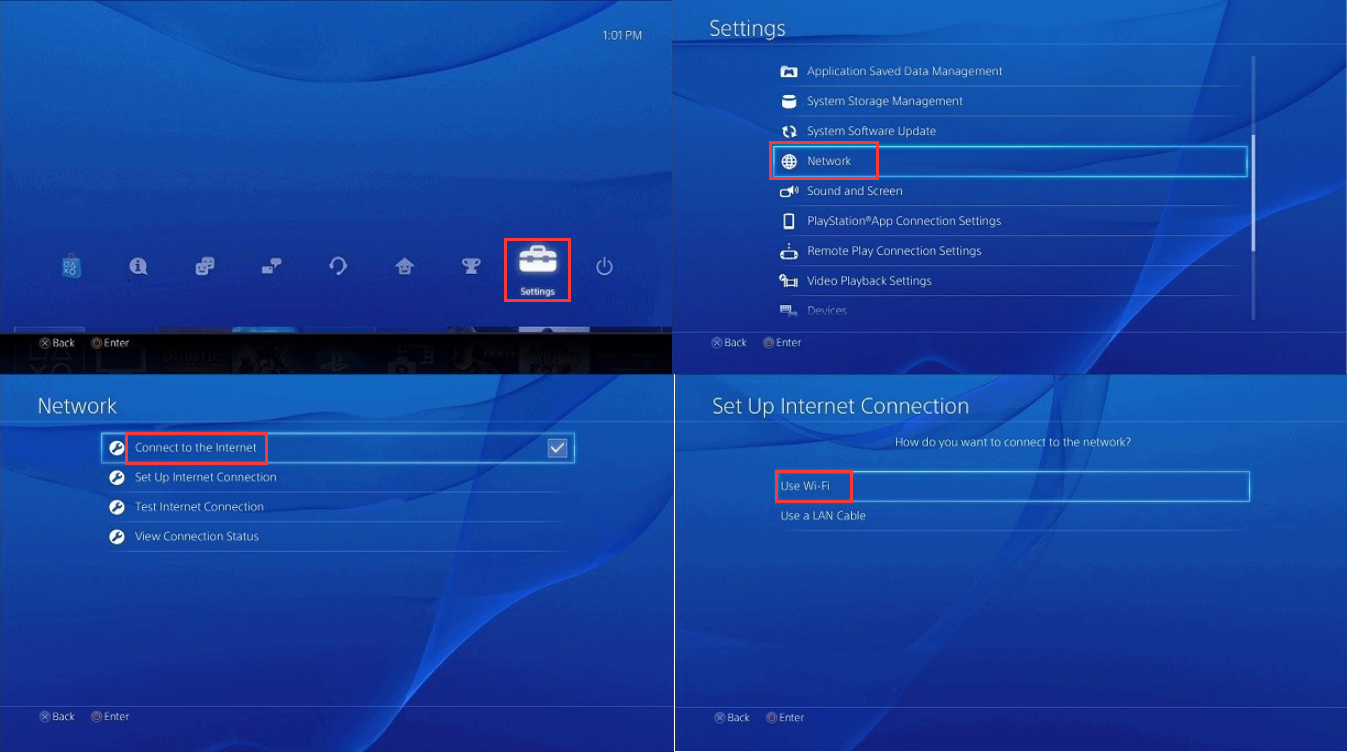
2. W oknie Set Up Internet Connection > wybierz Custom > wybierz nazwę WiFi, której chcesz używać > wprowadź hasło WiFi > kliknij OK.Następnie wybierz Do Not Specify dla DHCP Host Name.
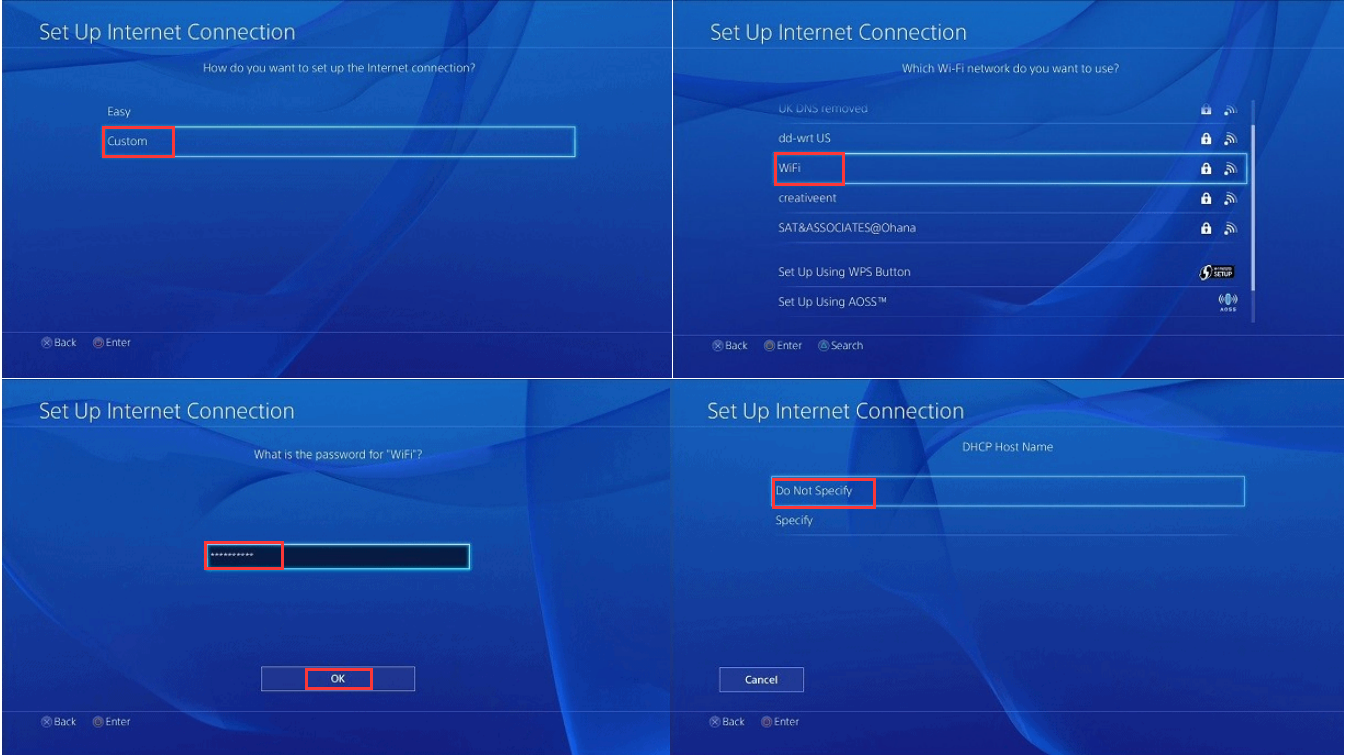
3. Dla Ustawienia DNS i Ustawienia MTU > wybierz Automatycznie. W sekcji Serwer proxy > wybierz opcję Użyj.
Na następnej stronie Proxy Server > wprowadź adres serwera proxy i numer portu wyświetlany w iTop VPN > kliknij Next, aby zakończyć ustawienia.
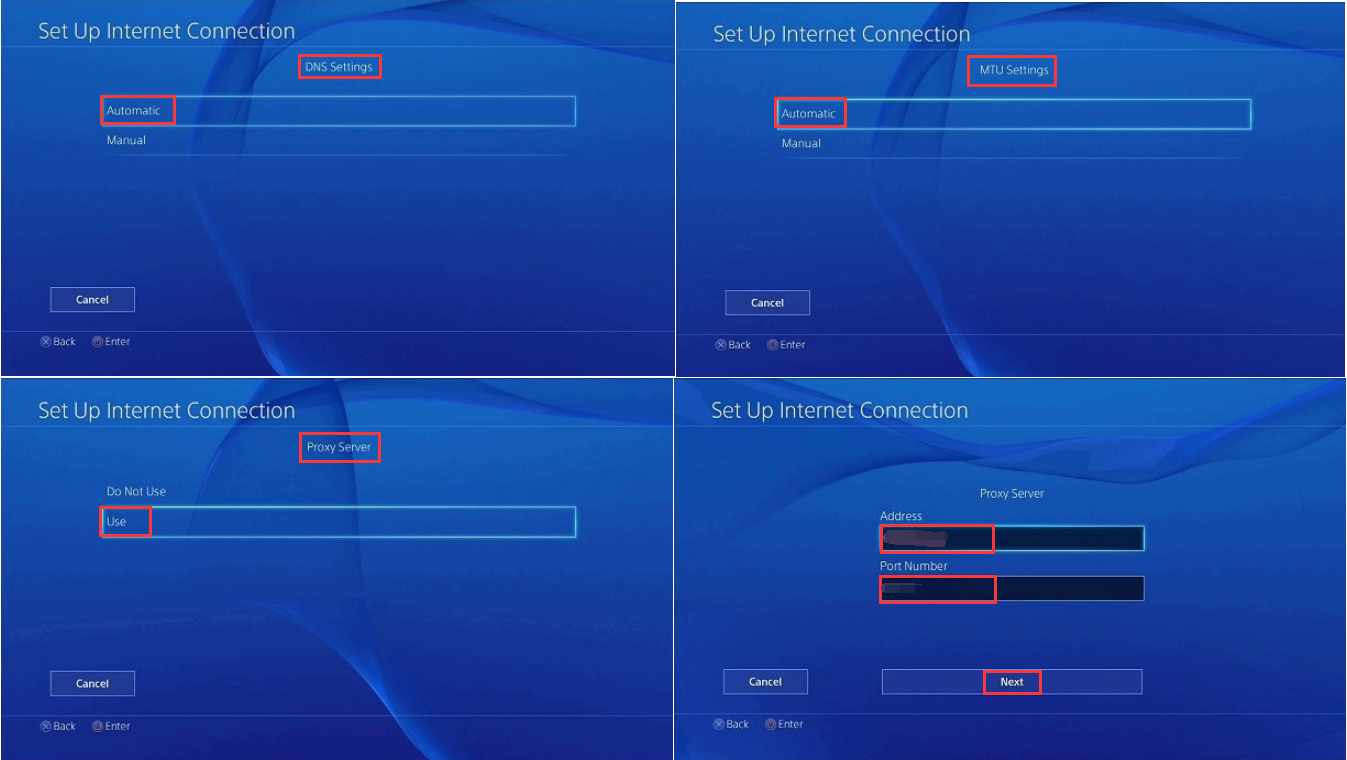
Dla Switch:
1. Otwórz ustawienia systemu Nintendo Switch z menu HOME > wybierz Internet > Ustawienia internetowe.

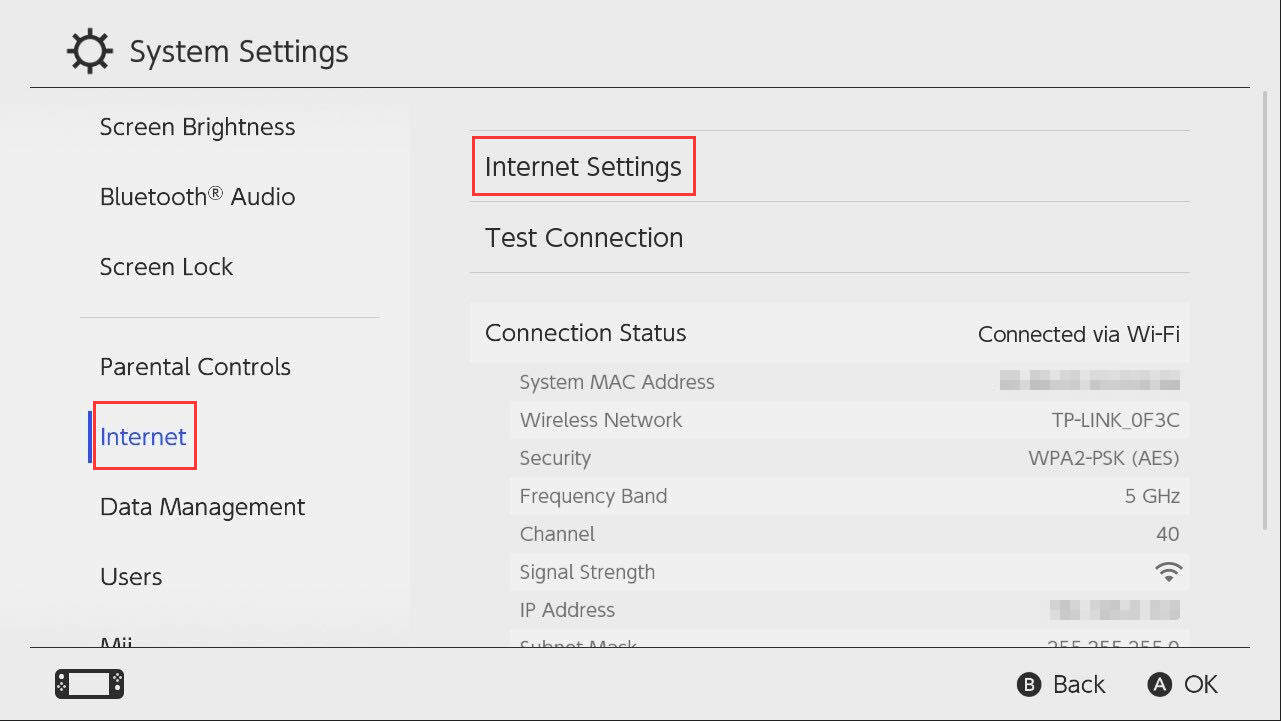
2. Wybierz połączenie, które chcesz edytować > wybierz Zmień ustawienia > wybierz Ustawienia proxy i włącz je.

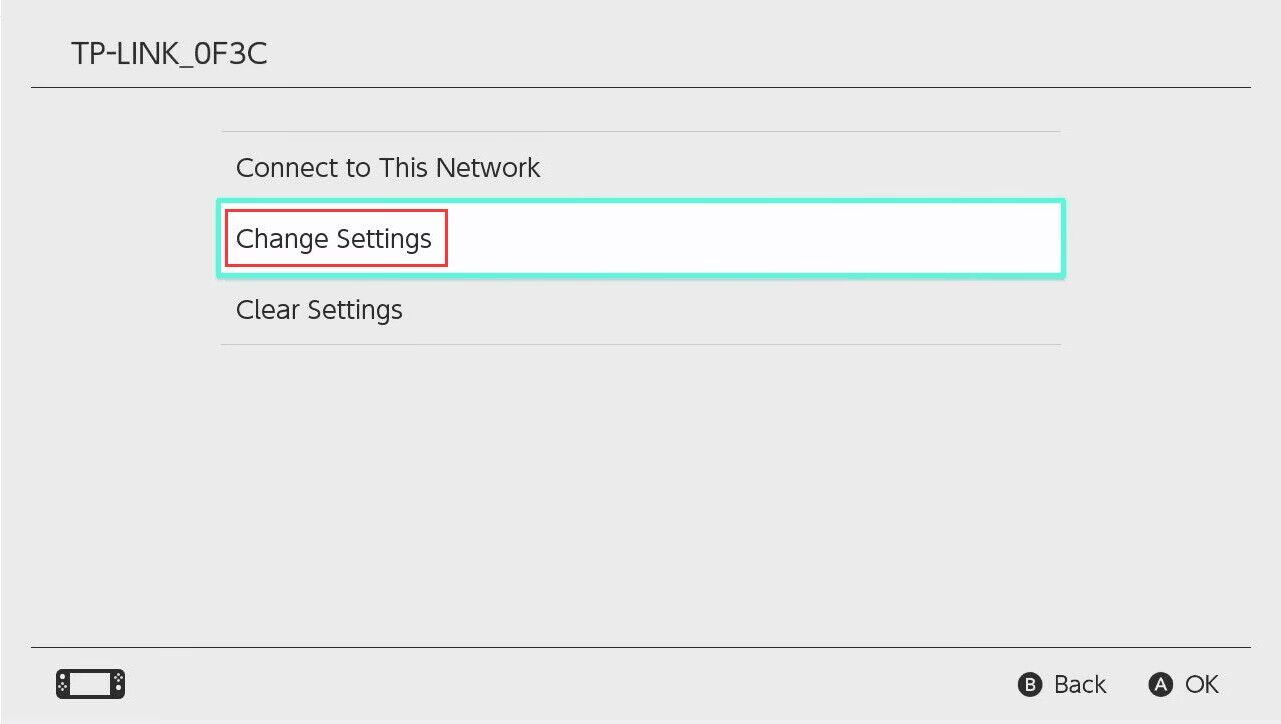

3. Wprowadź adres serwera proxy i numer portu wyświetlane w iTop VPN > wybierz Zapisz > wybierz OK, aby potwierdzić zmiany.








